Jak usunąć tło ze zdjęcia na iPhonie
Wyobraź sobie, że robisz zdjęcie uroczego kota za pomocą iPhone'a i chcesz podzielić się nim ze znajomymi, a Ty chcesz, aby Twoi znajomi natychmiast zauważyli kota i nie rozpraszali ich ruchliwe tło. Wtedy potrzebujesz umiejętności usuwania tła, a tutaj powiemy Ci, jak szybko i łatwo usunąć tło ze zdjęcia na iPhonie.
Na iPhonie istnieją różne sposoby usuwania tła ze zdjęcia. Możesz skorzystać z nowych wbudowanych funkcji iPhone'a, skorzystać z internetowych narzędzi do usuwania tła lub bezpośrednio pobrać obraz z Internetu po usunięciu tła za pomocą przeglądarki Safari. Przejdź dalej, aby uzyskać szczegółowy opis usuwania tła.
Część 1. Usuń tło z obrazu na iPhonie za pomocą wbudowanej funkcji
Najnowszy system iOS 16 firmy Apple zawiera wiele niesamowitych funkcji, w tym wbudowane narzędzie do usuwania tła. Teraz możesz wygodnie usunąć tło z obrazu na iPhonie za pomocą Zdjęć lub Plików. Kroki są proste i pokażemy je w poniższej treści. Chodźmy.
Usuń tło na zdjęciach
Możesz nie wiedzieć, że aplikacja Zdjęcia ma wbudowane narzędzie do usuwania tła iPhone'a, ponieważ nie widzisz opcji Usuń tło w żadnym miejscu na Zdjęciach. W rzeczywistości korzystanie z tego narzędzia jest proste i łatwe.
Otwórz zdjęcie, którego tło chcesz usunąć, a następnie dotknij i przytrzymaj obiekt na zdjęciu. Zobaczysz aureolę otaczającą obiekt i dwie opcje Skopiuj i Share.
Możesz dotknąć opcji Kopiuj i wkleić obraz w dowolnym miejscu. Możesz na przykład wkleić obraz z przezroczystym tłem na iPhone'a w Plikach lub wysłać go znajomemu za pośrednictwem iMessage.
Jeśli wybierzesz opcję Udostępnij, pojawi się wyskakujące menu z kilkoma opcjami udostępniania. Możesz udostępnić go w mediach społecznościowych lub zapisać na swoim urządzeniu.
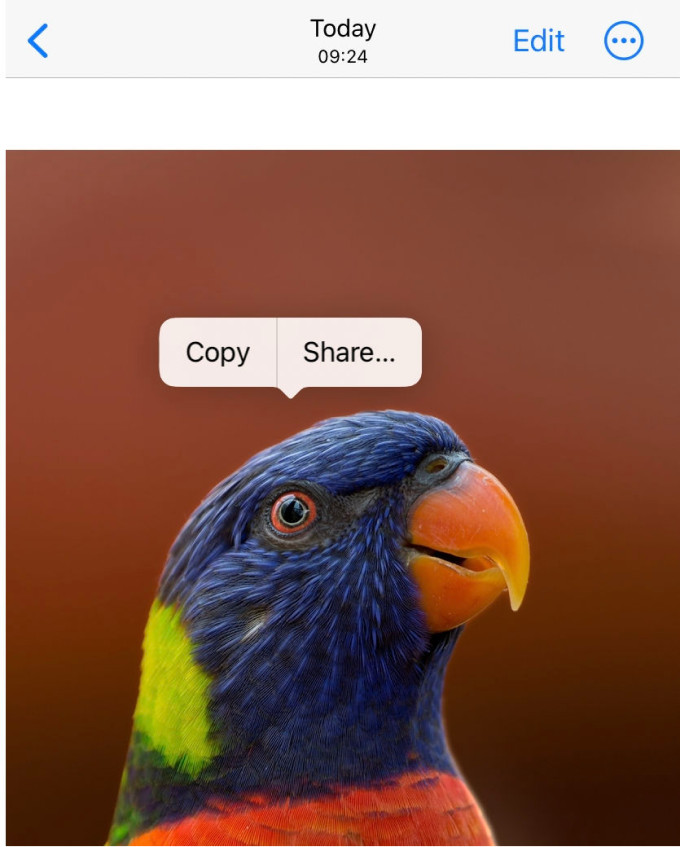
Usuń tło w plikach
Możesz także usunąć tło zdjęcia z plików iPhone'a. Jeśli nie podoba Ci się tło zdjęcia, przeczytaj poniższe kroki, aby dowiedzieć się, jak usunąć tło ze zdjęcia w Plikach.
- Krok 1. Wybierz zdjęcie, które chcesz edytować w Plikach. Następnie dotknij Szybkie działania.
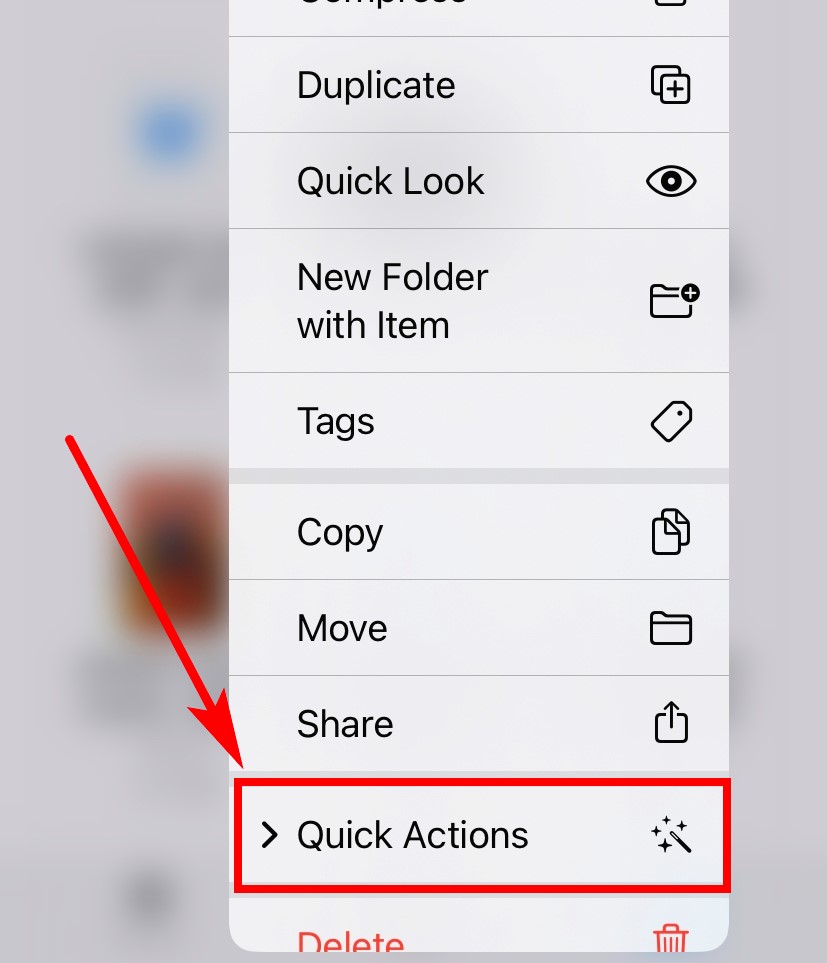
- Krok 2. iPhone ma kilka szybkich akcji umożliwiających edycję zdjęcia. Tutaj wybieramy Usuń tło.
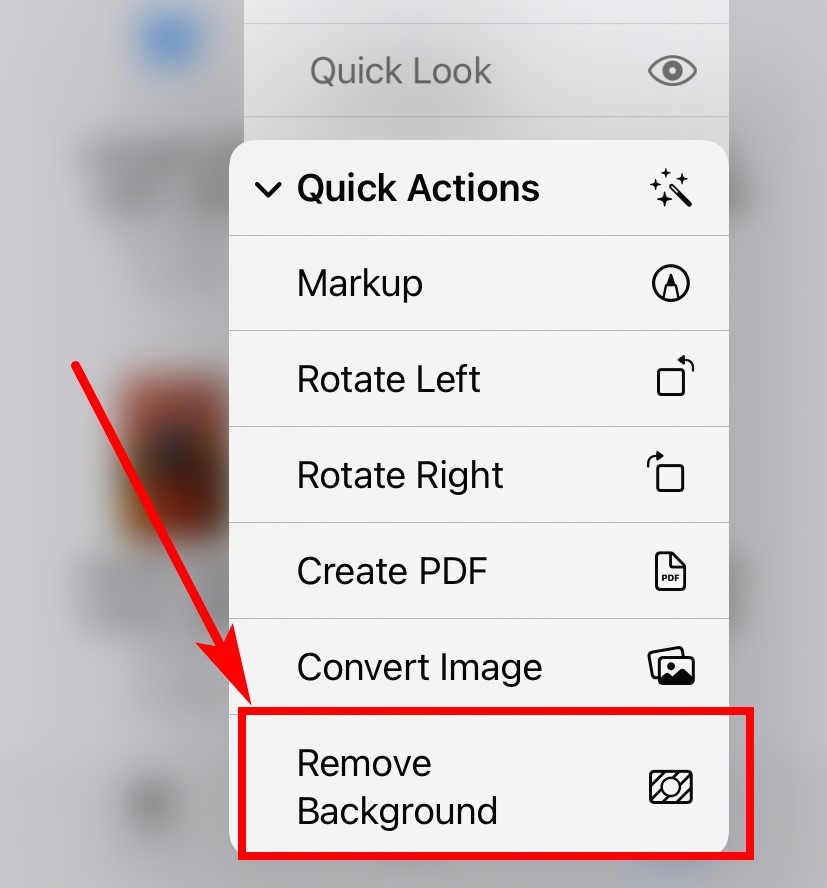
- Krok 3. Poczekaj kilka sekund, a w Plikach iPhone'a zobaczysz obraz z oryginalnym obiektem i przezroczystym tłem. Poniżej pokazano efekt działania funkcji usuwania tła zdjęć w telefonie iPhone.

Część 2. Usuń tło online za darmo
Oprócz funkcji usuwania tła iPhone'a możesz także skorzystać z niektórych narzędzi do usuwania tła online, aby automatycznie usunąć tło z iPhone'a. Zwykle dają bardziej precyzyjne wyniki, ponieważ są wyspecjalizowanymi profesjonalnymi narzędziami do usuwania tła i korzystają z zaawansowanego algorytmu.
Następnie przedstawimy dwie strony internetowe, na których możesz polegać, jeśli chodzi o usuwanie tła z obrazu na iPhonie.
AnyEraser – najszybsze i precyzyjne przetwarzanie
Dowolna gumka to jeden z najszybszych programów do usuwania tła online. Za pomocą prostego dotknięcia ekranu AnyEraser automatycznie i w mgnieniu oka usunie tło zdjęcia i utworzy precyzyjne wycięcie z czystymi, piórkowanymi krawędziami.
Jeśli chcesz szybko usunąć tło z iPhone'a, będzie to dobry wybór. Przejdź dalej, aby zapoznać się ze szczegółowymi krokami.
- Krok 1. Otwórz przeglądarkę i odwiedź Dowolna gumkastrona internetowa.
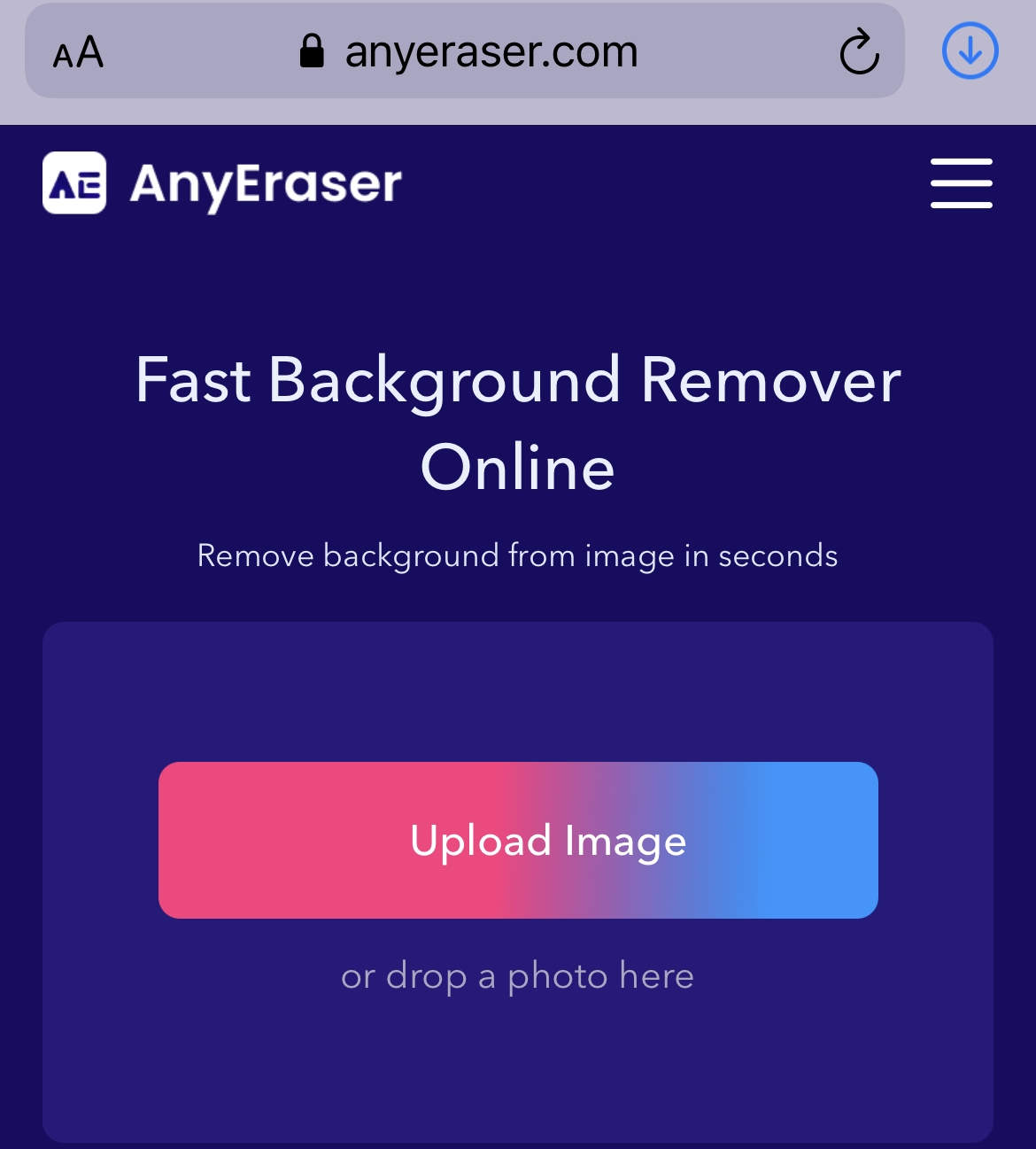
- Krok 2. Stuknij w Załaduj obrazek, a zobaczysz wyskakujące menu, w którym możesz wybrać obraz z urządzenia. Możesz iść do Photo Library i wybierz zdjęcie lub przejrzyj menedżera plików, aby je wybrać.
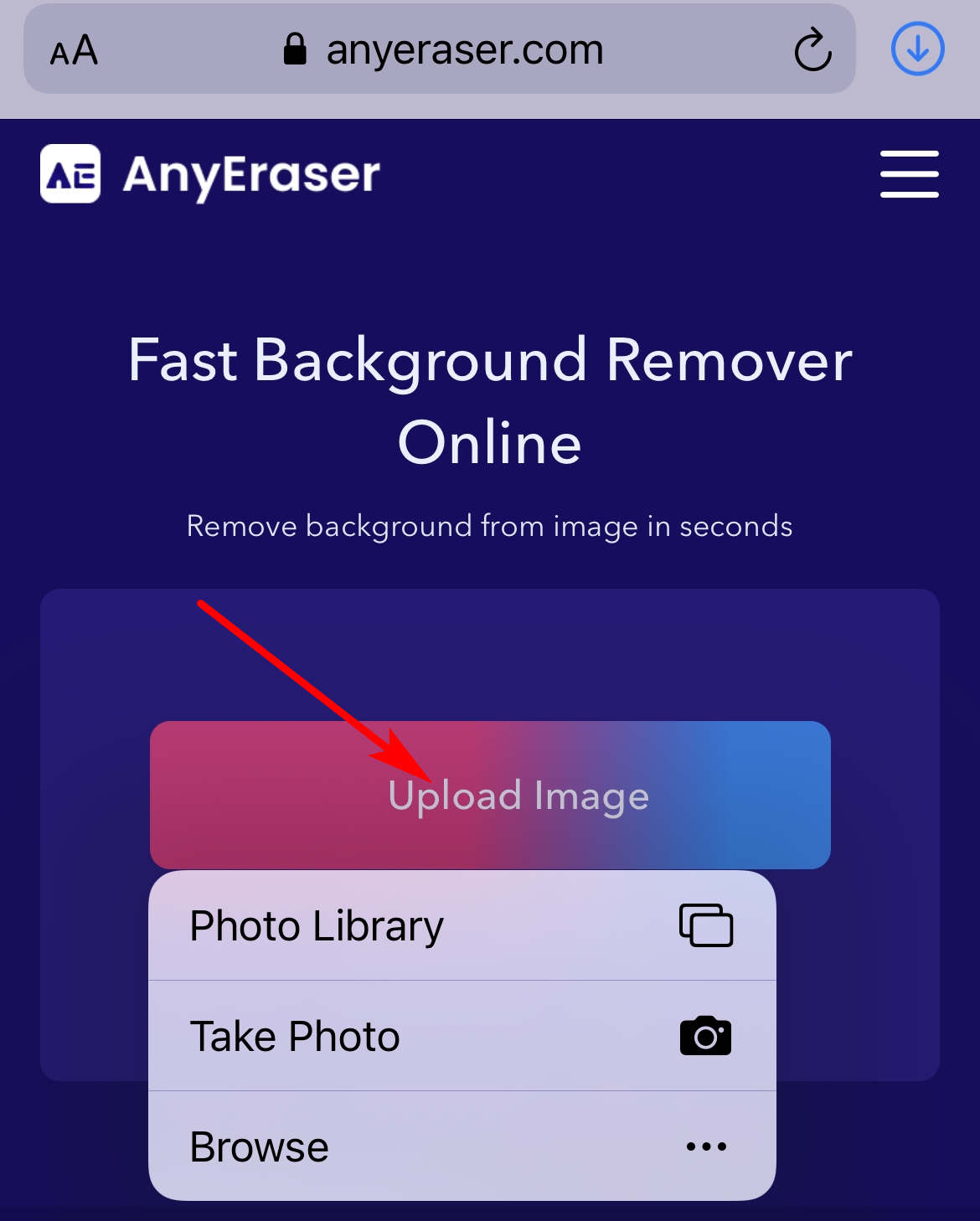
- Krok 3. Po wybraniu obrazu AnyEraser rozpocznie usuwanie tła zdjęcia i wyświetli wynik w ciągu około 3-5 sekund. Następnie dotknij Pobierz na górze, aby zapisać obraz z przezroczystym tłem na iPhonie. Możesz także dodać nowy kolor tła do obrazu na dole.
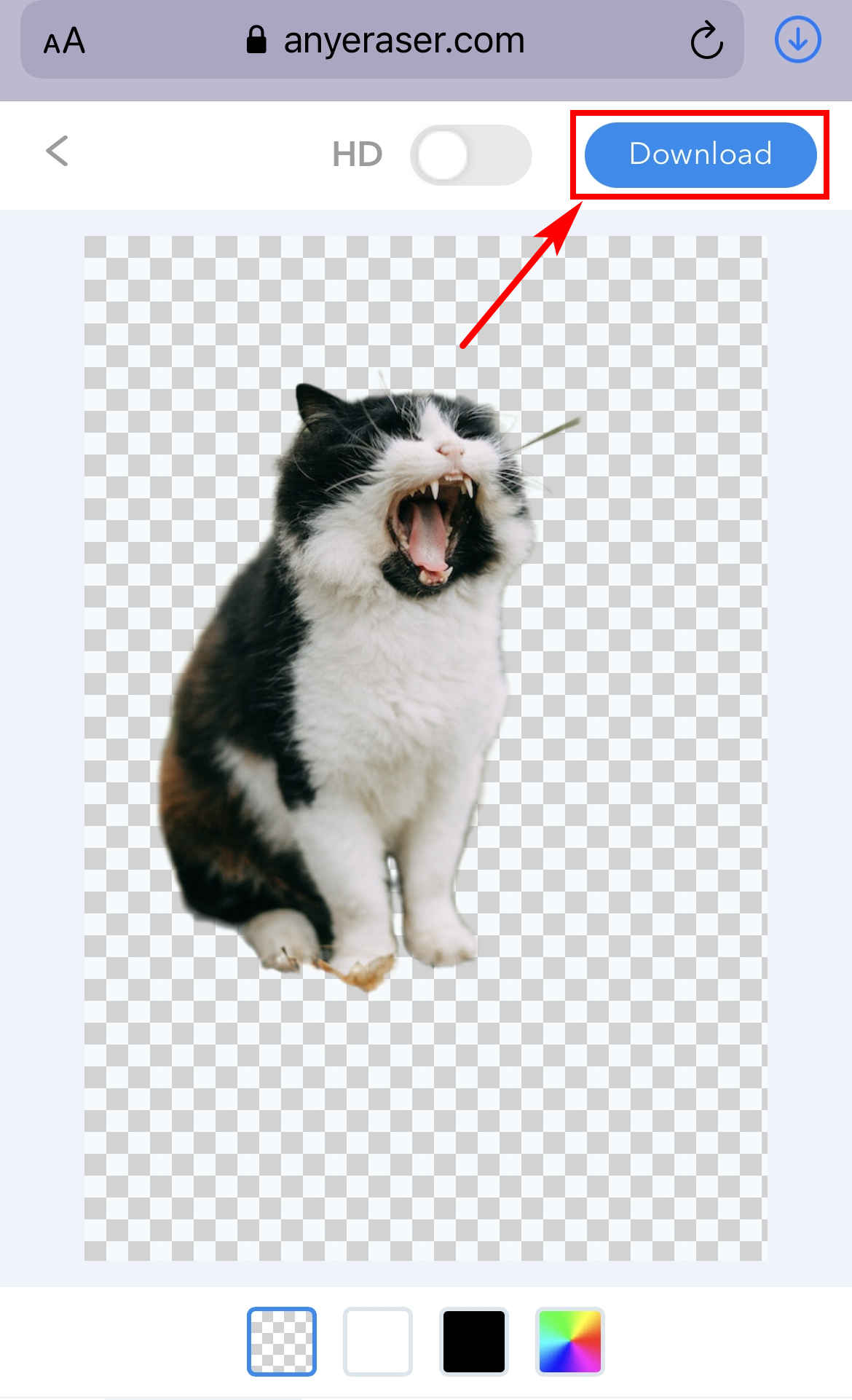
Remove.bg – Wyniki o stałej jakości
usuń.bg to także dobry wybór na iPhone'a, aby szybko i łatwo usunąć tło ze zdjęć. Charakteryzuje się stałą jakością rezultatów, co oznacza, że tworzy stosunkowo dokładne wycięcia, niezależnie od tego, jak skomplikowane jest tło. Umożliwia także dalszą edycję wyniku. Czytaj dalej, jak pozbyć się tła ze zdjęć za pomocą tego potężnego narzędzia internetowego.
- Krok 1. Uruchom przeglądarkę i odwiedź usuń.bg.
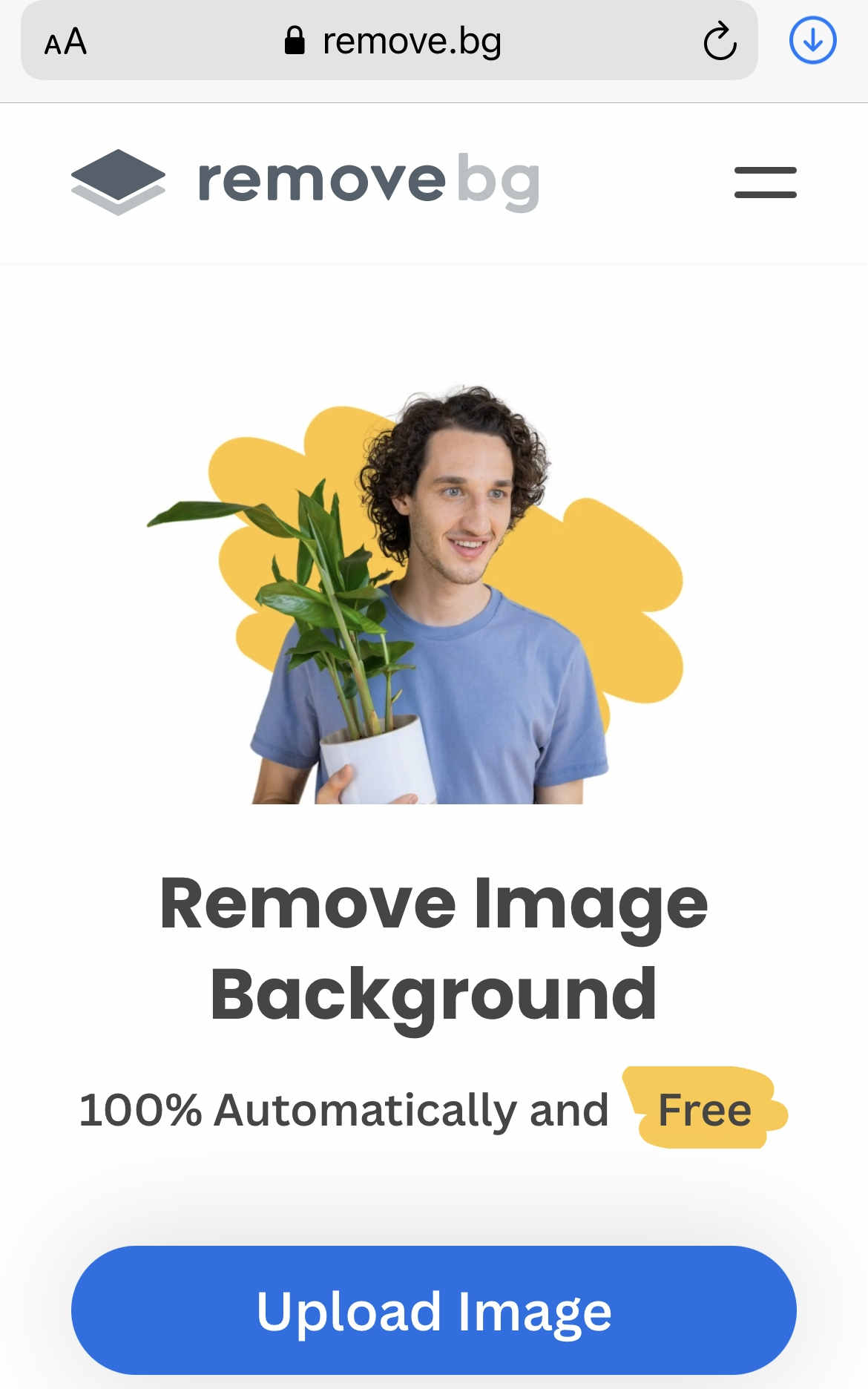
- Krok 2. Stuknij w Prześlij obraz i w wyskakującym oknie wybierz sposób przesłania obrazu, którego tło chcesz usunąć.
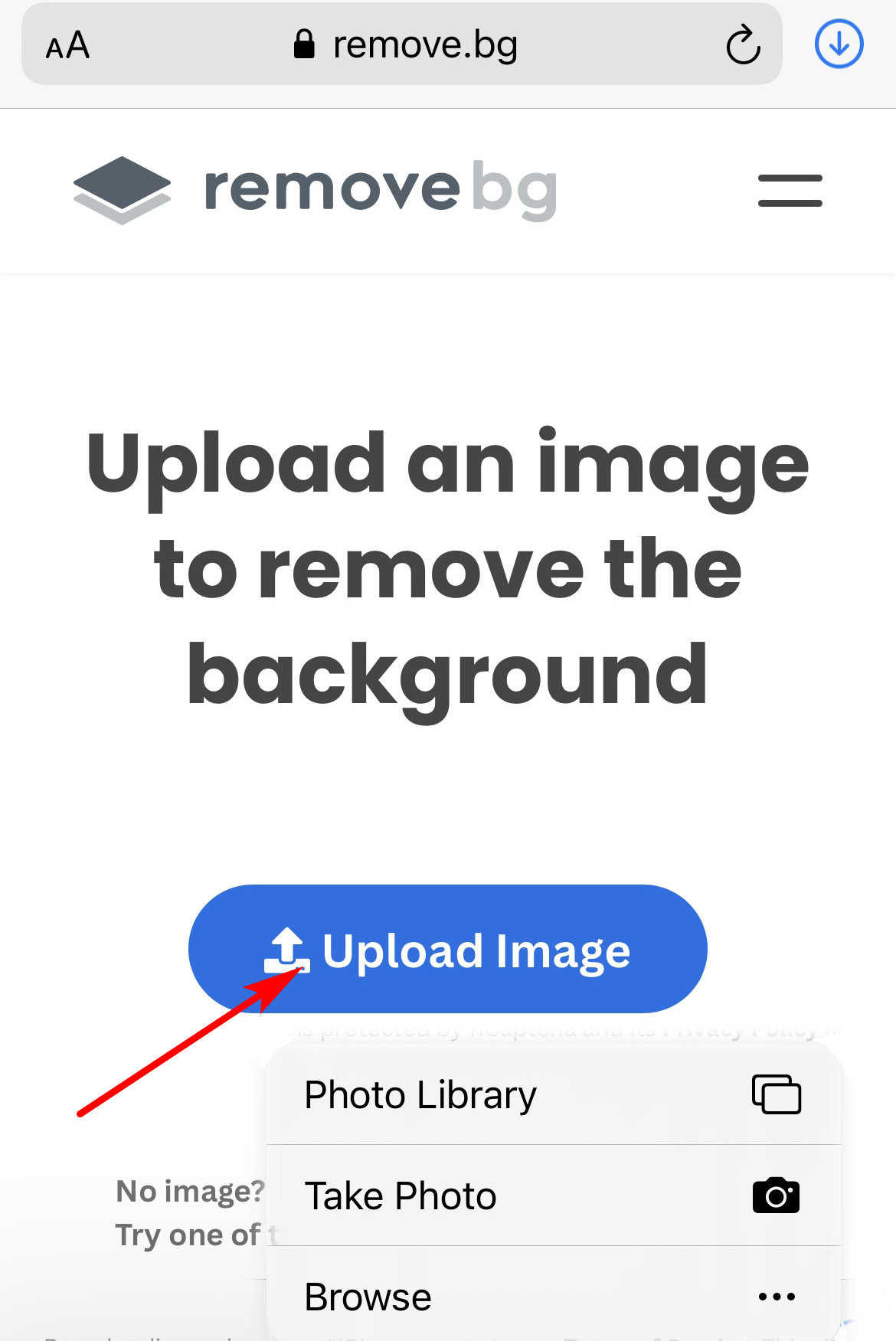
- Krok 3. Poczekaj kilka sekund, a tło zdjęcia zostanie usunięte. Na stronie wyników dotknij Pobierz, aby zapisać obraz PNG z przezroczystym tłem na swoim iPhonie.
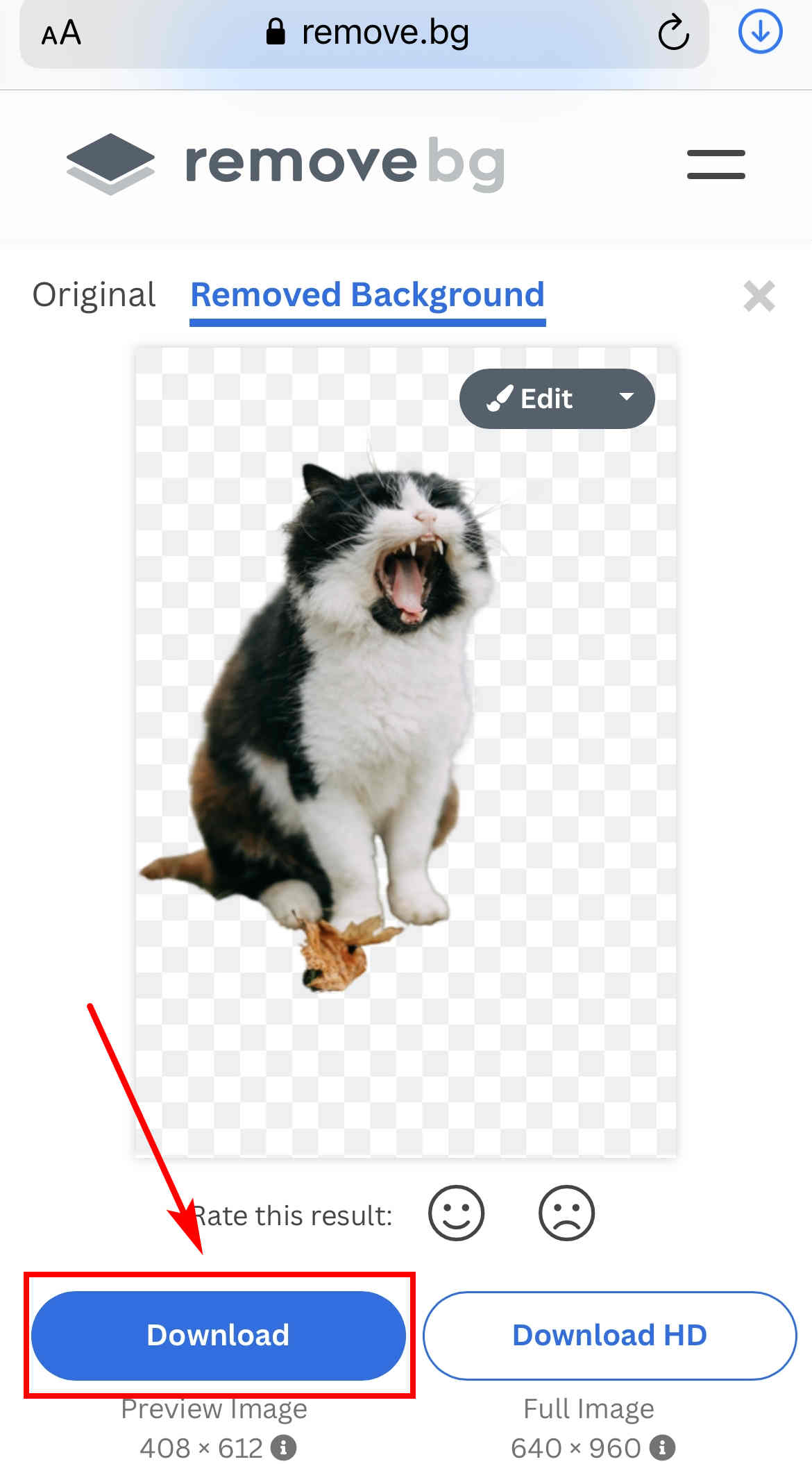
Część 3. Usuń tło z obrazów internetowych bezpośrednio w przeglądarce Safari
Wyżej wymienione metody to świetny sposób na usunięcie tła dowolnego zdjęcia na urządzeniu. Ale co, jeśli chcesz usunąć tło obrazu na stronie internetowej, a nie na swoim urządzeniu? Być może znajdziesz w Internecie zdjęcia uroczych zwierzątek lub ciekawych obiektów i zastanawiasz się, jak usunąć ich tła. Tutaj powiemy Ci, jak usunąć tło ze zdjęcia na iPhonie za pomocą przeglądarki Safari, i jest to całkiem proste.
Załóżmy, że znajdziesz obraz internetowy, którego temat chcesz zapisać, po prostu dotknij go i przytrzymaj, aż pojawi się wyskakujące menu. Uzyskiwać Kopiuj temat, a następnie możesz wkleić obraz z przezroczystym tłem do aplikacji Pliki iPhone'a, Wiadomości lub dowolnej innej aplikacji, którą lubisz.
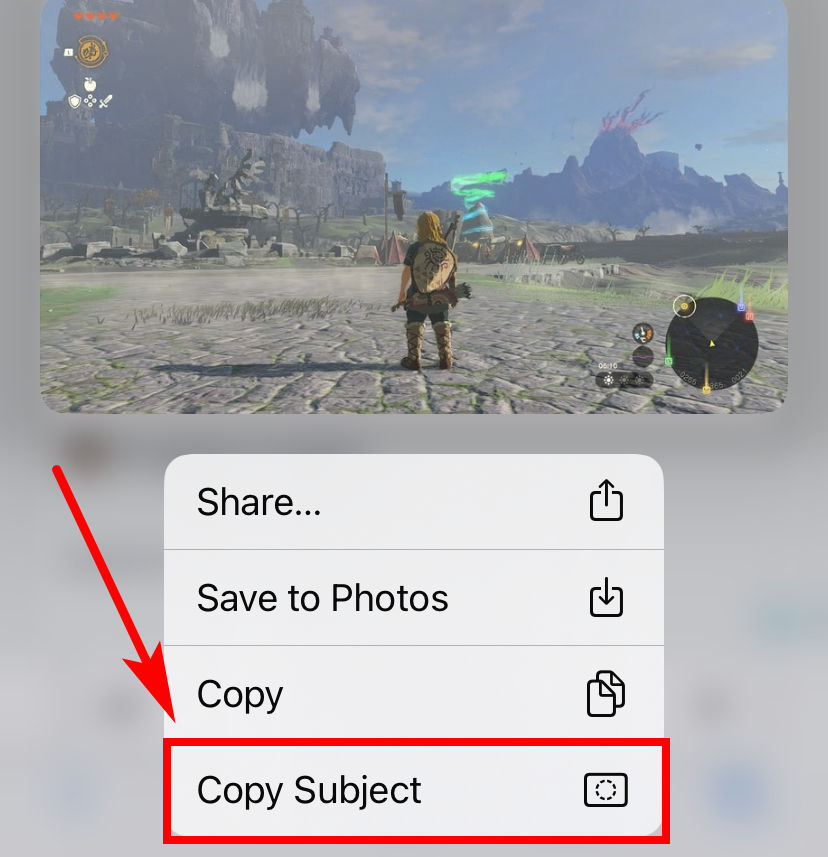
Wnioski
To jest poradnik jak usunąć tło ze zdjęcia na iPhonie. Jeśli masz iPhone'a z systemem iOS 16, z przyjemnością dowiesz się, że możesz skorzystać z nowo dodanej funkcji usuwania tła w iOS 16, która zwiększa Twoje możliwości edycji. Jeśli jednak nie korzystasz obecnie z systemu iOS 16, nie musisz się martwić. Mamy dla Ciebie alternatywy. Przedstawimy Ci kilka internetowych narzędzi do usuwania tła, w tym Dowolna gumka, usuń.bg, znane ze swojej zdolności do dostarczania precyzyjnych i dokładnych wyników.
Mam nadzieję, że spodoba Ci się ten samouczek i okaże się pomocny.
Najczęściej zadawane pytania
1. Jak usunąć tło zdjęcia na moim iPhonie?
iPhone z najnowszym systemem iOS 16 ma nową wbudowaną funkcję usuwania tła. Otwórz zdjęcie w ZDJĘCIA, a następnie dotknij i przytrzymaj temat, aż pojawią się dwie wyskakujące opcje, które to umożliwią Skopiuj i Share temat bez tła. Możesz także dotknąć i przytrzymać zdjęcie Akta a następnie wybierz Szybkie działania, Usuń tło.
2. Jak usunąć tło ze zdjęcia?
Możesz skorzystać z internetowego narzędzia do usuwania tła, takiego jak Dowolna gumka. Przejdź do strony AnyEraser, naciśnij Załaduj obrazek , aby wybrać zdjęcie z urządzenia, a następnie, gdy pojawi się wynik, naciśnij Do pobrania.


